5.Azure負載均衡(上)
阿新 • • 發佈:2018-01-24
應用 9.png tcp、udp ext 51cto apache服務器 變化 udp term 之前的文章中,我創建了一個WEB01的Windows Server虛擬機,接下來我再創建一臺Linux(CentOS 7.3)的WEB02虛擬機。在這2臺虛擬機上,我分別部署IIS和Apache期望為這2臺前面加一個負載均衡實現WEB訪問的冗余和負載。今天我要給點擊分享的就是如下的架構實驗配置過程:
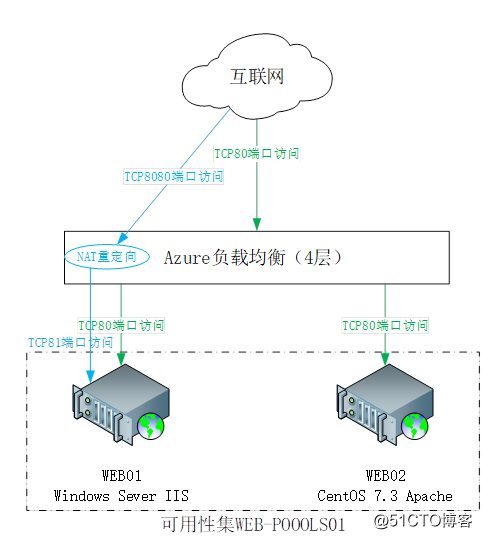
Azure 負載均衡器可提高應用程序的可用性和網絡性能。 它是第 4 層(TCP、UDP)類型的負載均衡器。
如果您要做7層的負載均衡那麽需要用Azure的應用程序網關。
如果您要做基於DNS的流量定向訪問那麽需要用到Azure的流量管理器。
Azure 負載均衡器使用基於哈希的分發算法。 默認情況下,它使用 5 元組哈希(包括源 IP、源端口、目標 IP、目標端口和協議類型)將流量映射到可用服務器。 它僅在傳輸會話內部提供粘性。 同一 TCP 或 UDP 會話中的數據包會定向到負載均衡的終結點後面的同一實例。 當客戶端關閉連接後再重新將其打開,或者從同一源 IP 啟動新的會話時,源端口會變化。 這可能會導致流量轉到其他數據中心的其他終結點。
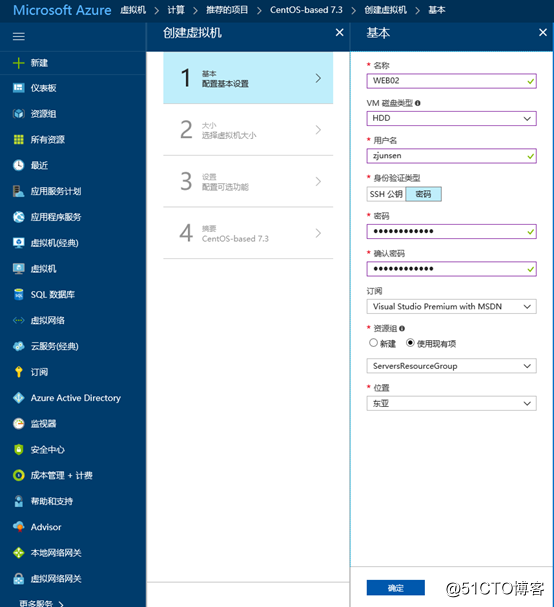
選擇A0機型大小
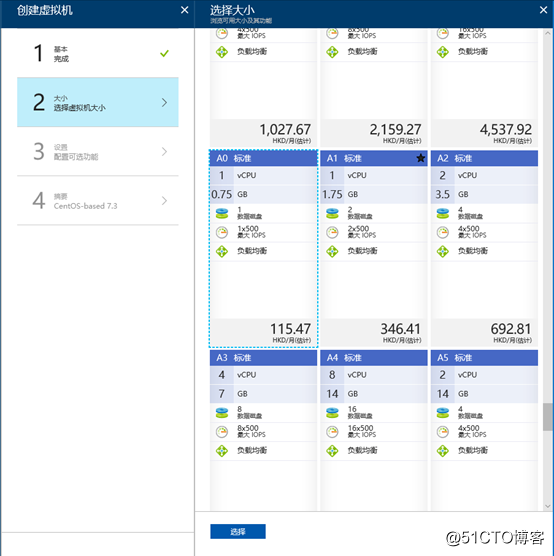
選擇之前我們WEB01的存儲賬戶
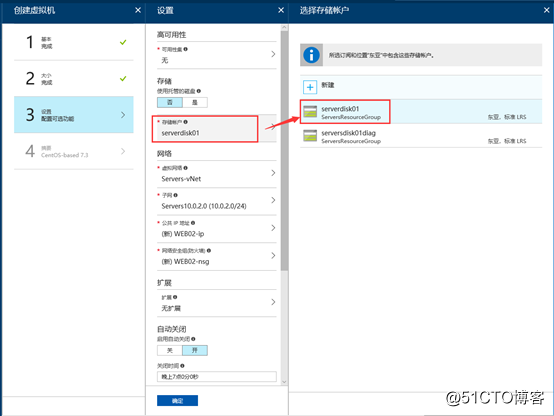
選擇非托管磁盤,以及選擇我們WEB01所在的可用性集裏
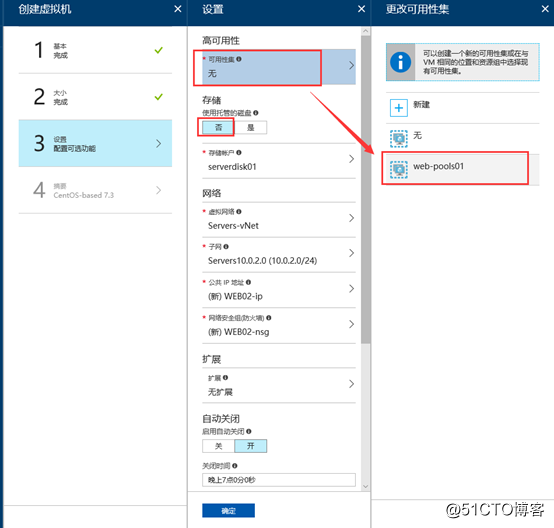
設置WEB02的公網IP也是動態的
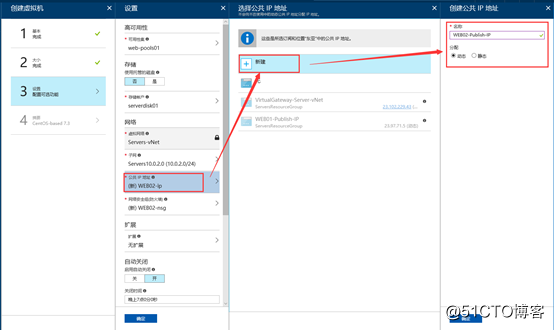
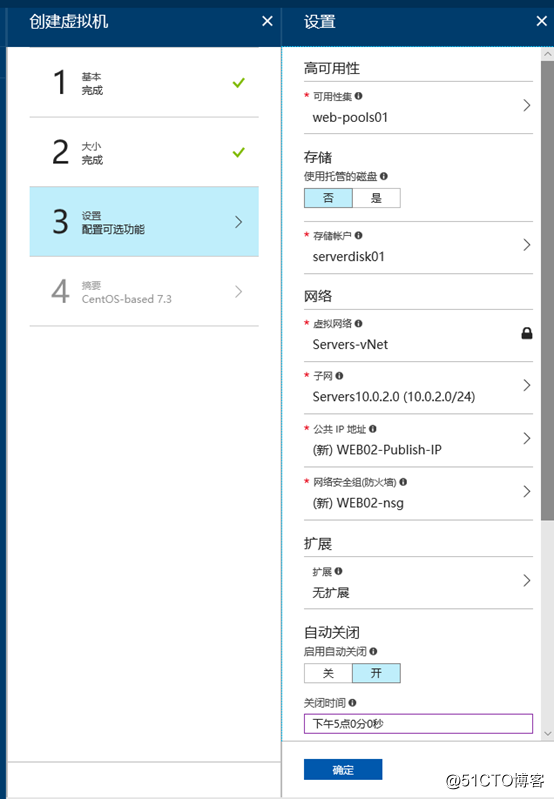
診斷存儲賬戶還是之前WEB01一樣的

OK,開始創建,需要一點時間。
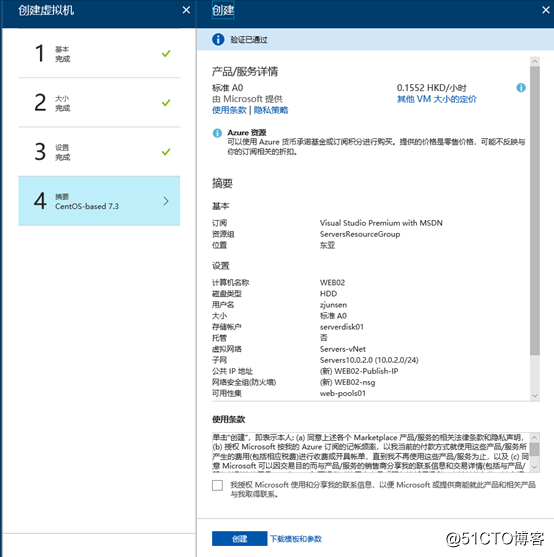
在等待的WEB02創建的時間裏,我在WEB01我部署好了IIS也設置好了WEB01在Azure上的解析名稱:
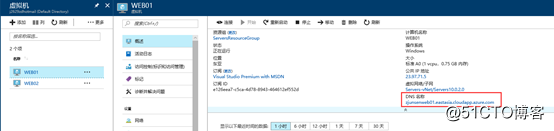
接下來就是在WEB01上記得開啟Windows防火墻的80端口允許以及Azure上WEB01虛擬機的NSG端口入站放行。
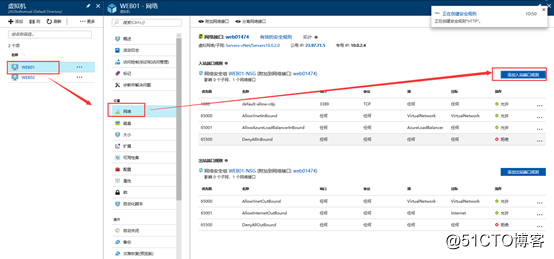
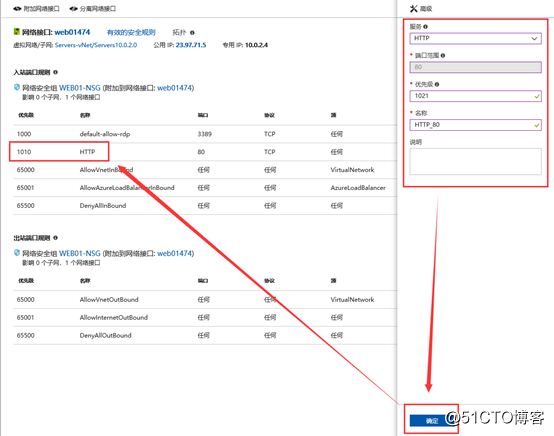
然後我們可以試下是否可以訪問到我們WEB01的網頁,OK沒有問題。
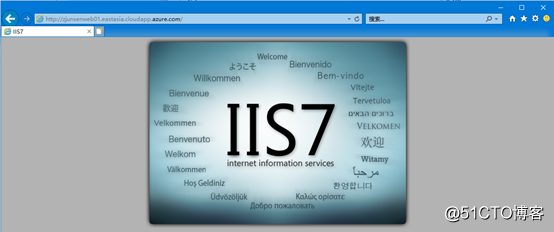
接下來我按照同樣的原理和方法在WEB02上部署啟動Apache服務,並開啟防火墻80端口以及配置好SElinux,在創建好CentOS系統後,我用創建虛擬機的zjunsen賬戶進行ssh連接,連接上去以後我們需要用root賬戶這麽辦呢?
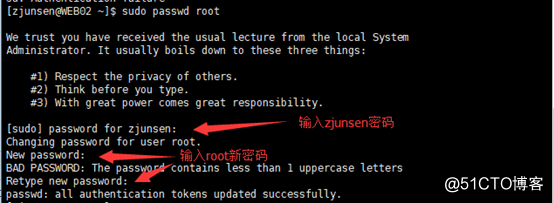
修改完root密碼後就可以切換root賬戶了

安裝並啟動Apache服務器
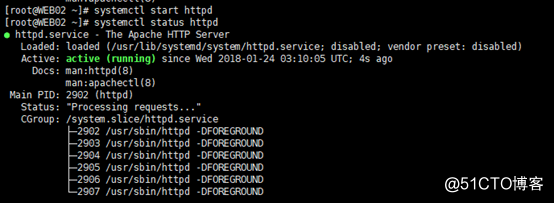
在Azure上設置好NSG的80端口入站。以及配置WEB02在Azure上的DNS名稱
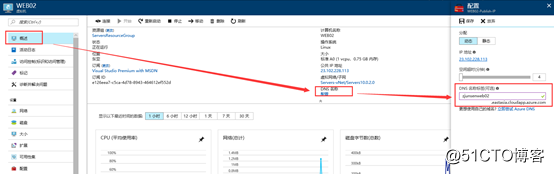
測試下WEB02訪問,OK沒問題。
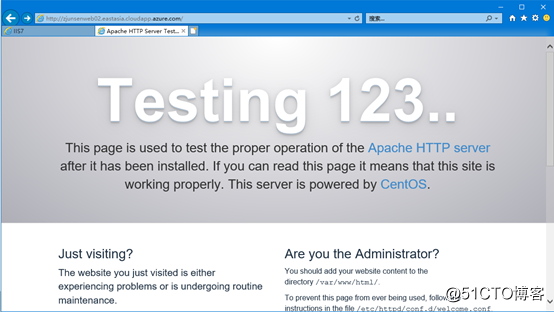
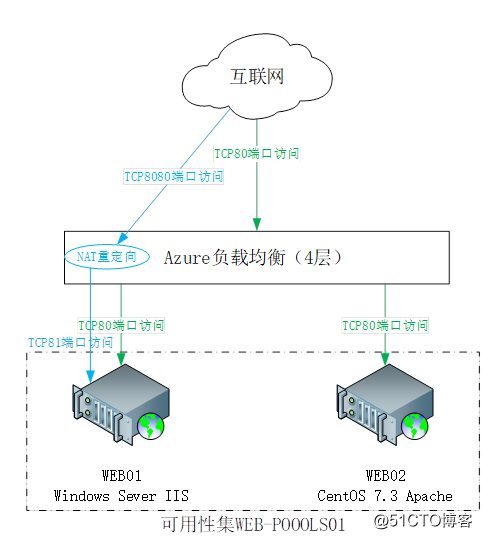
Azure 負載均衡器可提高應用程序的可用性和網絡性能。 它是第 4 層(TCP、UDP)類型的負載均衡器。
如果您要做7層的負載均衡那麽需要用Azure的應用程序網關。
如果您要做基於DNS的流量定向訪問那麽需要用到Azure的流量管理器。
Azure 負載均衡器使用基於哈希的分發算法。 默認情況下,它使用 5 元組哈希(包括源 IP、源端口、目標 IP、目標端口和協議類型)將流量映射到可用服務器。 它僅在傳輸會話內部提供粘性。 同一 TCP 或 UDP 會話中的數據包會定向到負載均衡的終結點後面的同一實例。 當客戶端關閉連接後再重新將其打開,或者從同一源 IP 啟動新的會話時,源端口會變化。 這可能會導致流量轉到其他數據中心的其他終結點。
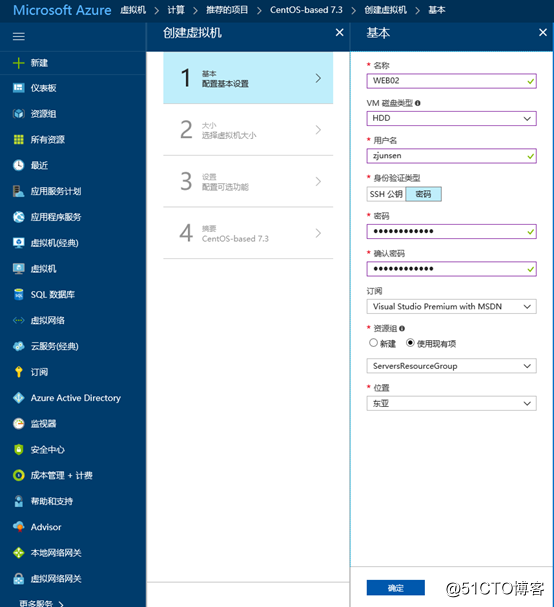
選擇A0機型大小
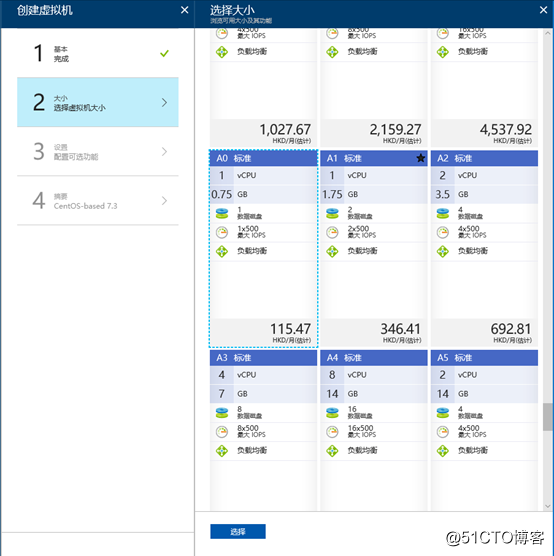
選擇之前我們WEB01的存儲賬戶
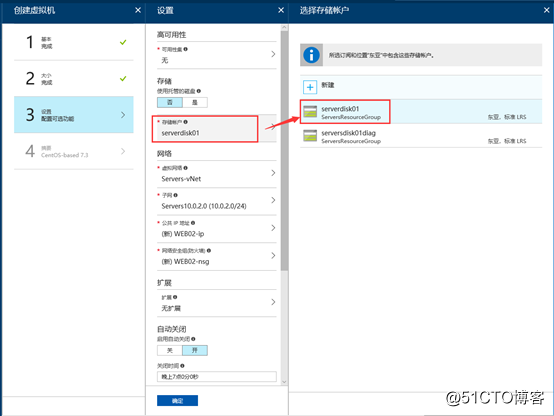
選擇非托管磁盤,以及選擇我們WEB01所在的可用性集裏
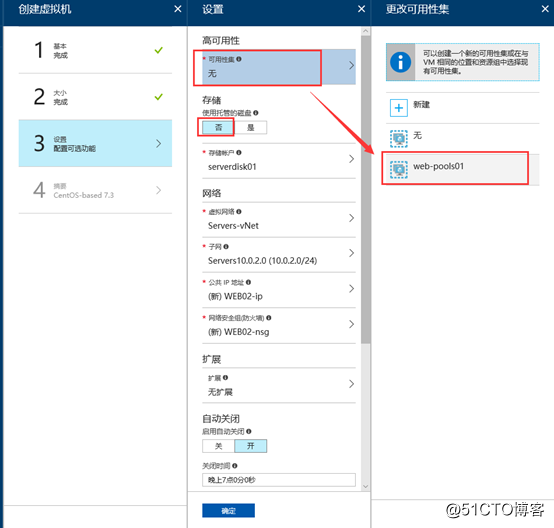
設置WEB02的公網IP也是動態的
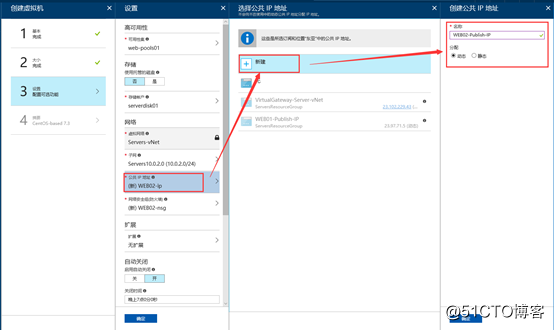
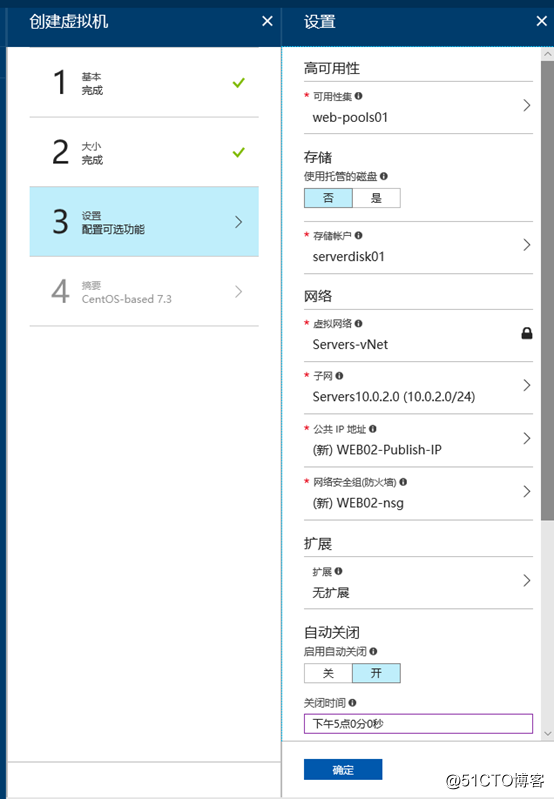
診斷存儲賬戶還是之前WEB01一樣的

OK,開始創建,需要一點時間。
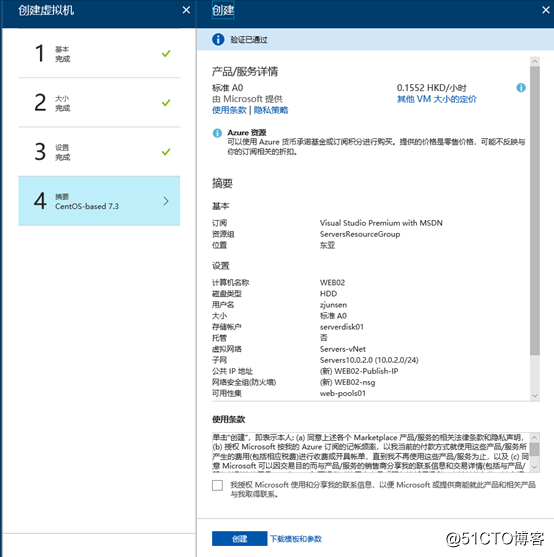
在等待的WEB02創建的時間裏,我在WEB01我部署好了IIS也設置好了WEB01在Azure上的解析名稱:
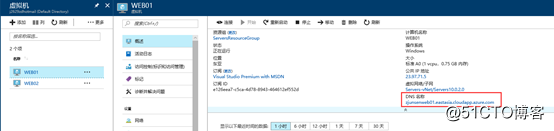
接下來就是在WEB01上記得開啟Windows防火墻的80端口允許以及Azure上WEB01虛擬機的NSG端口入站放行。
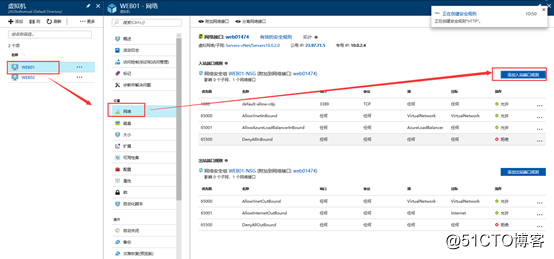
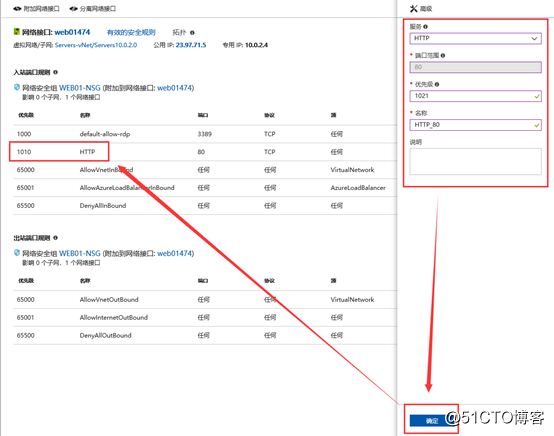
然後我們可以試下是否可以訪問到我們WEB01的網頁,OK沒有問題。
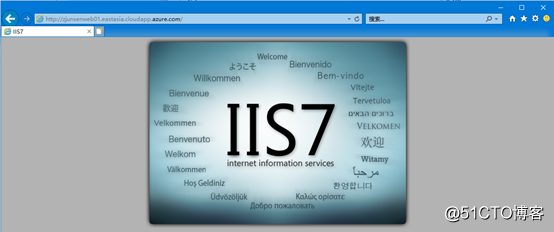
接下來我按照同樣的原理和方法在WEB02上部署啟動Apache服務,並開啟防火墻80端口以及配置好SElinux,在創建好CentOS系統後,我用創建虛擬機的zjunsen賬戶進行ssh連接,連接上去以後我們需要用root賬戶這麽辦呢?
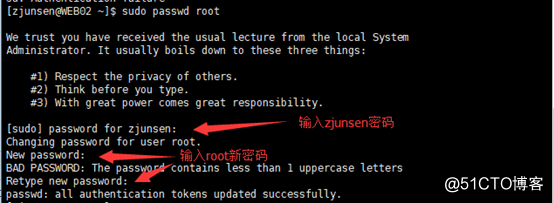
修改完root密碼後就可以切換root賬戶了

安裝並啟動Apache服務器
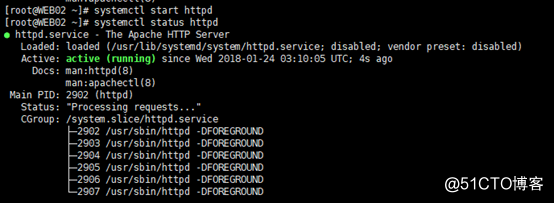
在Azure上設置好NSG的80端口入站。以及配置WEB02在Azure上的DNS名稱
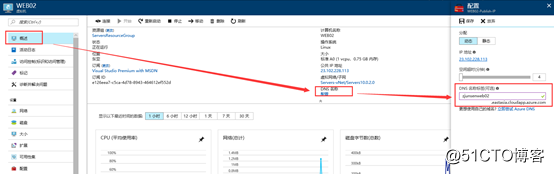
測試下WEB02訪問,OK沒問題。
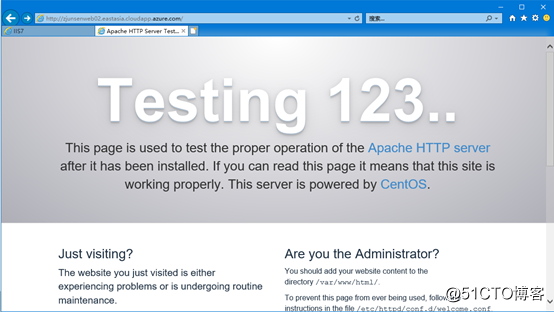
5.Azure負載均衡(上)
